いよいよ、iPhone小技・裏技全集も上級編に突入しました。かなり細かな裏技や困った時の対処方法など、知っていて絶対損はない小技ばかりです。
しかも、上級編といえど操作方法はいたって簡単ですので、"iPhoneマニア"への道も遠くありませんよ。
では、スタートです。
小ワザその1
未読メールをまとめて一気に既読にする
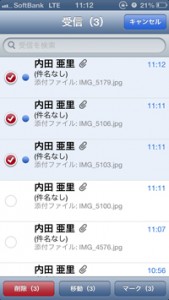
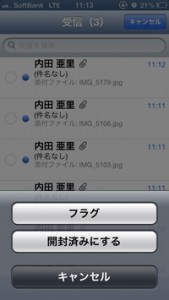 未読メールがたまってしまうと、メールをいちいちタップして既読にするのって面倒ですよね。
未読メールがたまってしまうと、メールをいちいちタップして既読にするのって面倒ですよね。
そこで、未読メールを一気に既読にする方法がこちらです。 メールの受信ボックスで「編集」を押して、メールにチェックを入れます。
右下の「マーク」ボタンを押したまま、再び選択したチェックをタップすると「開封済みにする」というボタンが表示。
これをタップすればメールが全部既読になります。
小ワザその2
容量の大きなアプリから消して、しっかり容量確保
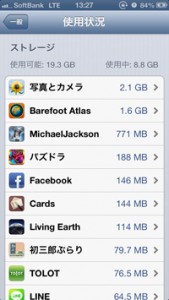 アプリをたくさん入れすぎると、すぐに容量が一杯になってしまいます。
アプリをたくさん入れすぎると、すぐに容量が一杯になってしまいます。
そんな時は、容量の大きいアプリをチェックしてから消去するのがベスト。
「設定」の「一般」から「使用状況」を選ぶと、容量の大きい順にアプリが表示されます。
容量の大きいもので使っていないアプリから消していくと、容量確保もスムーズです。
小ワザその3
純正の地図アプリを、もっと使いやすく設定
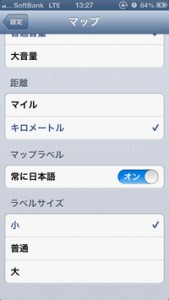 iOS6の純正地図アプリは、文字表示が少なかったり、駅の場所が分かりにくかったりと、いまいち使いにくいのが現状です。
iOS6の純正地図アプリは、文字表示が少なかったり、駅の場所が分かりにくかったりと、いまいち使いにくいのが現状です。
設定」の「マップ」を選んで、ラベルサイズを「小」にすると、ひとつの画面内でより多くの情報が表示されるようになります。
小ワザその4
緊急地震速報の設定
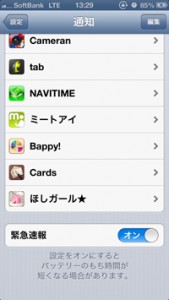 iPhoneでは緊急地震速報が受信できます。 iPhone5では「設定」の「通知」画面を開いて、一番下に「緊急速報」という項目があるのでオンにしておきましょう。ただしバッテリー消費が増える可能性もあるのでご注意を。 バッテリー消費を抑える方法はこちらでもご紹介しています。
iPhoneでは緊急地震速報が受信できます。 iPhone5では「設定」の「通知」画面を開いて、一番下に「緊急速報」という項目があるのでオンにしておきましょう。ただしバッテリー消費が増える可能性もあるのでご注意を。 バッテリー消費を抑える方法はこちらでもご紹介しています。
小ワザその5
パノラマ写真で撮影方向を変えられる
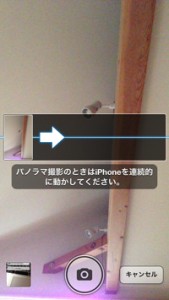
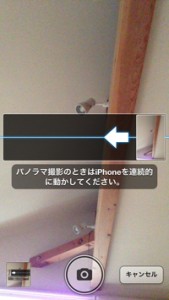 カメラアプリのパノラマ写真を利用したことはありますか?
カメラアプリのパノラマ写真を利用したことはありますか?
カメラを起動して、「オプション」から「パノラマ」を選びます。通常は左から右にカメラを動かして撮影するのですが、中央の→をタップすると、矢印の向きが逆になります。
これで、右から左に撮影することが可能になります。
小ワザその6
カメラの撮影モードから、素早く閲覧モードに
 カメラアプリで撮影中に、撮影した写真をさっと確認したい時の小技です。
カメラアプリで撮影中に、撮影した写真をさっと確認したい時の小技です。
画面を素早く指で右にはらうと、閲覧モードに切り替わり、撮った写真をすぐに見ることができます。
左下の小さなプレビューをタップして見ることもできますが、こちらの方が断然速いです。
小ワザその7
実はNIKEのアプリがプリインストールされてる
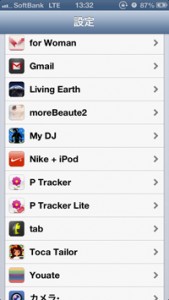
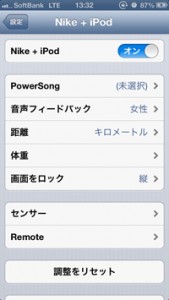 まだまだ知らない人が多いようですが、iPhone5にはNIKEのアプリがインストールされています。
まだまだ知らない人が多いようですが、iPhone5にはNIKEのアプリがインストールされています。
「設定」の下の方にある「NIKE+iPod」をオンにすれば簡単に使用できるように。
ただし「NIKE+シューズ」という専門のシューズがないと利用できないのでご注意を。
小ワザその8
音楽や動画の再生位置を細かく調整
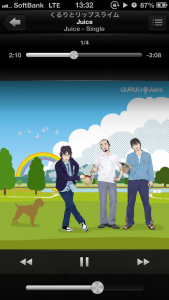
 ミュージックやビデオを再生する時に、再生位置の微妙な調整に苦労したことってありませんか?
ミュージックやビデオを再生する時に、再生位置の微妙な調整に苦労したことってありませんか?
ピンポイントで再生位置を調整したい場合は、再生バーをタップした状態で指を下にスライドさせてみましょう。
指を下にスライドさせるにつれて、動かすスピードを「高速」「半分」「1/4」「細かく」と段階的に設定することができます。
小ワザその9
ホームボタンが効かなくなった時の応急処置
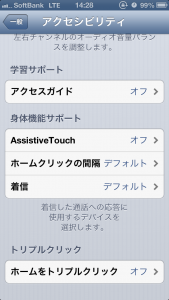
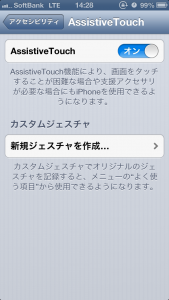 iPhoneで一番壊れやすいのがホームボタン。
iPhoneで一番壊れやすいのがホームボタン。
もし、ホームボタンを押しても効かなくなった場合の応急処置を知っておくと便利です。
「設定」から「一般」を選んで「アクセシビリティ」をタップ。その中の「AssistiveTouch」をオンにすると、画面内にホームボタンが出現します。
このボタンを指で動かせば、好きな場所に移動させることもできます。
小ワザその10
Safariで「戻る」ボタンを長押しすると履歴が見られる

 Safariでいろいろなページを見ていて、さっきのページに戻りたいって時の小技です。
Safariでいろいろなページを見ていて、さっきのページに戻りたいって時の小技です。
簡単に履歴をチェックする方法があるのです。下のバーの「戻る」ボタンを長押しすると、これまでの履歴が確認できます。
ここで戻りたいページをタップすれば簡単に前のページに行くことができます。
最後に、、、
ここまでマスターできれば、あなたもiPhoneマスターといえるでしょう。
使えば使うほどに機能を理解できるようになるので、いろいろ触って試してみるのが一番です。
まずは自分のレベルに合った小技を使いこなして、徐々にiPhone上級者への道を進んでいきましょう。
いつも皆さん、応援ありがとうございます。
![]()
スマートフォン ブログランキングへ
